QQ浏览器怎么关闭广告屏蔽插件
摘要:现在大部分第三方浏览器都支持广告屏蔽功能了,而在QQ浏览器下也不例外,在该浏览器中的广告插件名字为AdblockPlus,河东小编不得不说该...
现在大部分第三方浏览器都支持广告屏蔽功能了,而在QQ浏览器下也不例外,在该浏览器中的广告插件名字为Adblock Plus,河东小编不得不说该插件确实非常的强大,用户在开启后,可屏蔽网页中的任何广告,但有时用户想要看到的内容也会被Adblock Plus无情的屏蔽,这时我们除了更换浏览器外,也可以临时关闭Adblock Plus插件,不过很多用户不知道如何关闭,所以小编这里为大家带来了QQ浏览器关闭广告屏蔽插件的方法,需要的用户赶快学习下吧!
 操作方法
操作方法
1、如果你开启了广告过滤,那么在浏览器设置中的广告过滤选项是这样的。
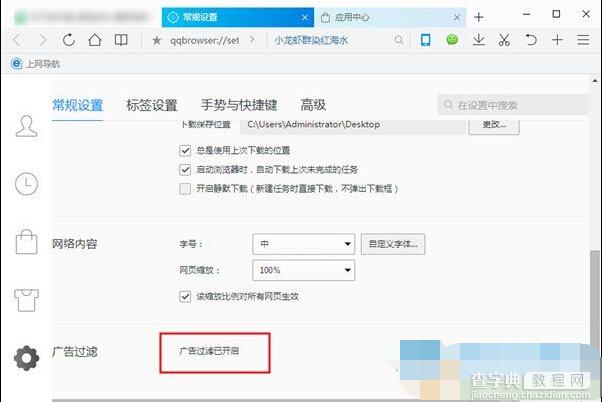 2、但是没有关闭的按钮,不要担心,这个广告过滤其实是个插件,在地址栏旁边找到这个红色的按钮就是这个Adblock Plus,这个就是广告过滤插件。
2、但是没有关闭的按钮,不要担心,这个广告过滤其实是个插件,在地址栏旁边找到这个红色的按钮就是这个Adblock Plus,这个就是广告过滤插件。
3、在上面右键点击【禁用】即可。
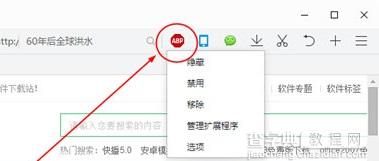 4、如果你想彻底删除,那就点击旁边的【+】进入腾讯浏览器的应用中心。在管理我的应用中找到Adblock Plus,点击旁边的垃圾桶删除即可。
4、如果你想彻底删除,那就点击旁边的【+】进入腾讯浏览器的应用中心。在管理我的应用中找到Adblock Plus,点击旁边的垃圾桶删除即可。
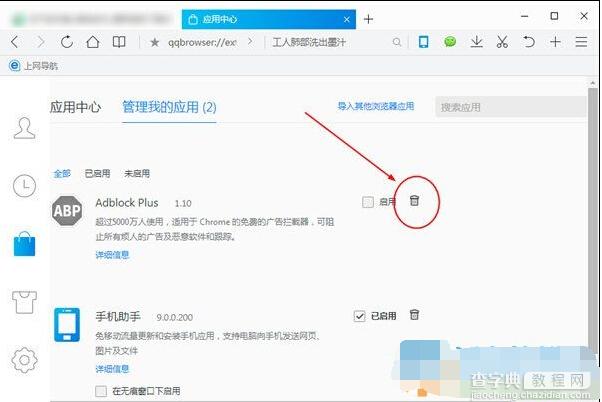 通过上述方法教程,用户就可以将QQ浏览器中的广告屏蔽插件临时关闭了,当我们需要的时候,可再通过上述方法开启即可
通过上述方法教程,用户就可以将QQ浏览器中的广告屏蔽插件临时关闭了,当我们需要的时候,可再通过上述方法开启即可
【QQ浏览器怎么关闭广告屏蔽插件】相关文章:
上一篇:
QQ电脑版怎么取消自动登录?
下一篇:
手机QQ2016查看登陆记录的方法
